2023-07-11 366
首先,单击工具栏【插入】下的【智能图形】,也就是smart图形,如下图所示:
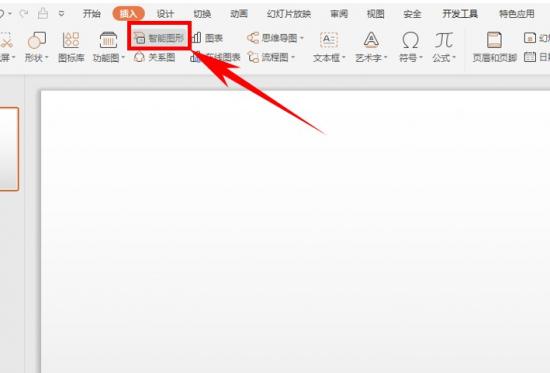
单击后,弹出选择智能图形的对话框,可以看到左边有多种图形可供选择,比如流程、循环、层次结构等,如下图所示:
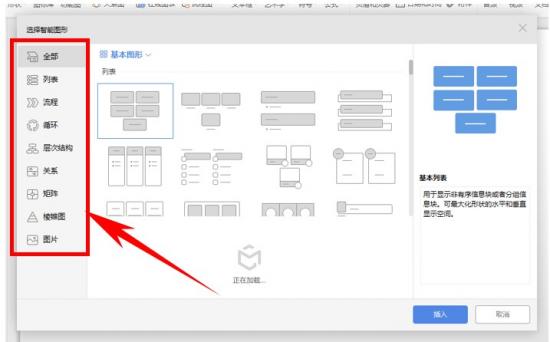
在这里选择层次结构类,在基本图形中,选择一种需要的图形,单击插入即可:
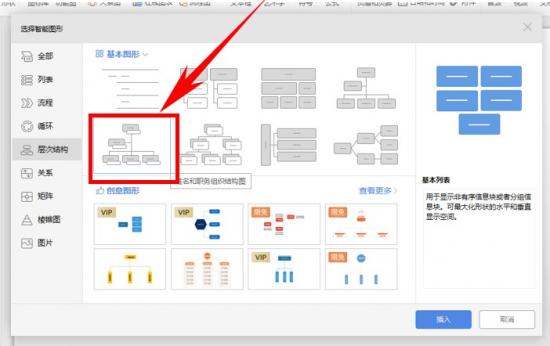
插入后,我们可以根据需要,在文本输入框里输入职能,完成组织架构图:
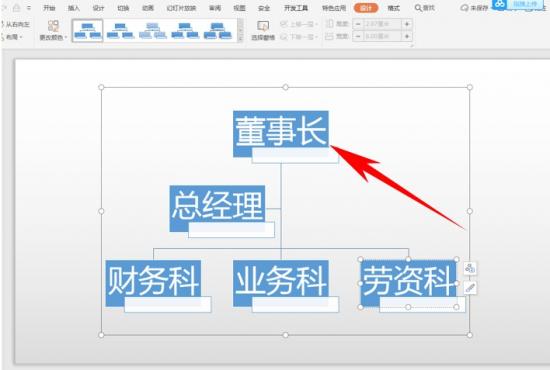
那么,在PPT演示文稿当中,幻灯片中制作组织架构图的方法,是不是非常简单呢,你学会了吗?
原文链接:https://000nw.com/13268.html
=========================================
https://000nw.com/ 为 “电脑技术吧” 唯一官方服务平台,请勿相信其他任何渠道。
系统教程 2023-07-23
电脑技术 2023-07-23
应用技巧 2023-07-23
系统教程 2023-07-23
系统教程 2023-07-23
软件办公 2023-07-11
软件办公 2023-07-11
软件办公 2023-07-12
软件办公 2023-07-12
软件办公 2023-07-12
扫码二维码
获取最新动态
